微信10秒视频怎么编辑 微信朋友圈10秒视频编辑流程
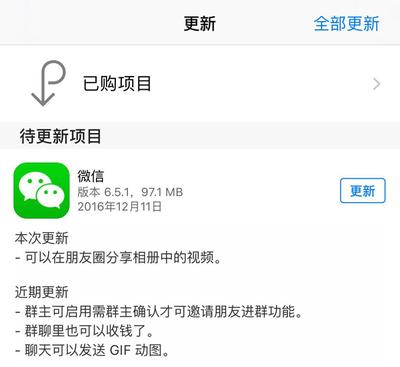
微信10秒视频编辑及微信朋友圈10秒视频编辑流程
微信是一款全球使用人数最多的社交媒体应用程序之一,除了文字和图片,微信还支持用户在聊天中发送和接收视频。在微信里,你可以通过一些简单的操作来剪辑和编辑视频,使其符合你的需求和喜好。以下是关于微信10秒视频编辑及微信朋友圈10秒视频编辑的具体流程:
微信10秒视频编辑
微信的视频剪辑功能相对简单,你可以对视频进行剪辑、旋转、涂鸦和添加字幕等操作。以下是具体的编辑步骤:
- 打开微信,点击“发现”——“朋友圈”。
- 点击右上角的拍照图标。
- 选中“从手机相册选择”(如果想临时拍摄小视频则点上方的拍摄照片或视频选项即可)。
- 进入手机的视频相册,选中要发的视频,如果视频的长度大于10s则需要对其进行编辑。选中视频后直接点右下角的编辑,然后可通过左右滑动来选取视频片短,选择自已想要的那段视频即可。
- 编辑完成后,点击“完成”。
微信朋友圈10秒视频编辑流程
微信朋友圈10秒视频编辑流程如下:
- 打开朋友圈,然后点击右上角的拍摄,再选择从相册中选择,然后点击一个视频便可以进行编辑了。
- 点击视频后点击其左下角的编辑,便可以进入编辑界面了。
- 编辑界面有表情包、文字、音乐以及视频剪辑四大功能。
- 表情包:点击笑脸,然后就可以选择微信的表情包,可以上传表情包,上传过后,可以移动表情包在视频位置。
- 文字:点击中间T图标,就可以在视频添加文字。进入文字编辑页面,输入文字,选择字体颜色和大小,再点击右上角的【完成】即可成功添加文字了。
- 音乐:点击音乐图标,可以给视频添加音乐。
- 视频剪辑:点击视频剪辑按钮,在剪辑视频页面,调整要剪切的视频位置,再点击【完成】即可成功剪辑视频。
以上就是微信10秒视频编辑及微信朋友圈10秒视频编辑的具体流程,希望对你有所帮助。
本篇文章所含信息均从网络公开资源搜集整理,旨在为读者提供参考。尽管我们在编辑过程中力求信息的准确性和完整性,但无法对所有内容的时效性、真实性及全面性做出绝对保证。读者在阅读和使用这些信息时,应自行评估其适用性,并承担可能由此产生的风险。本网站/作者不对因信息使用不当或误解而造成的任何损失或损害承担责任。
